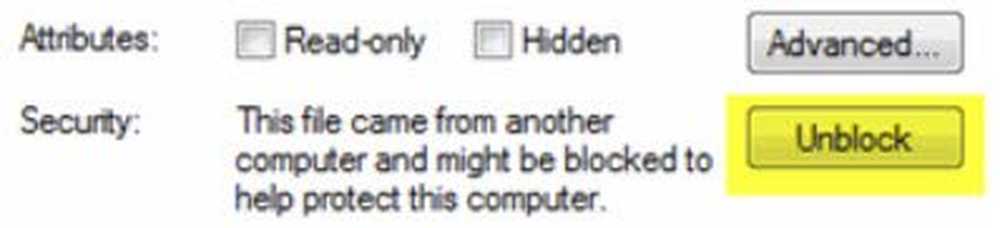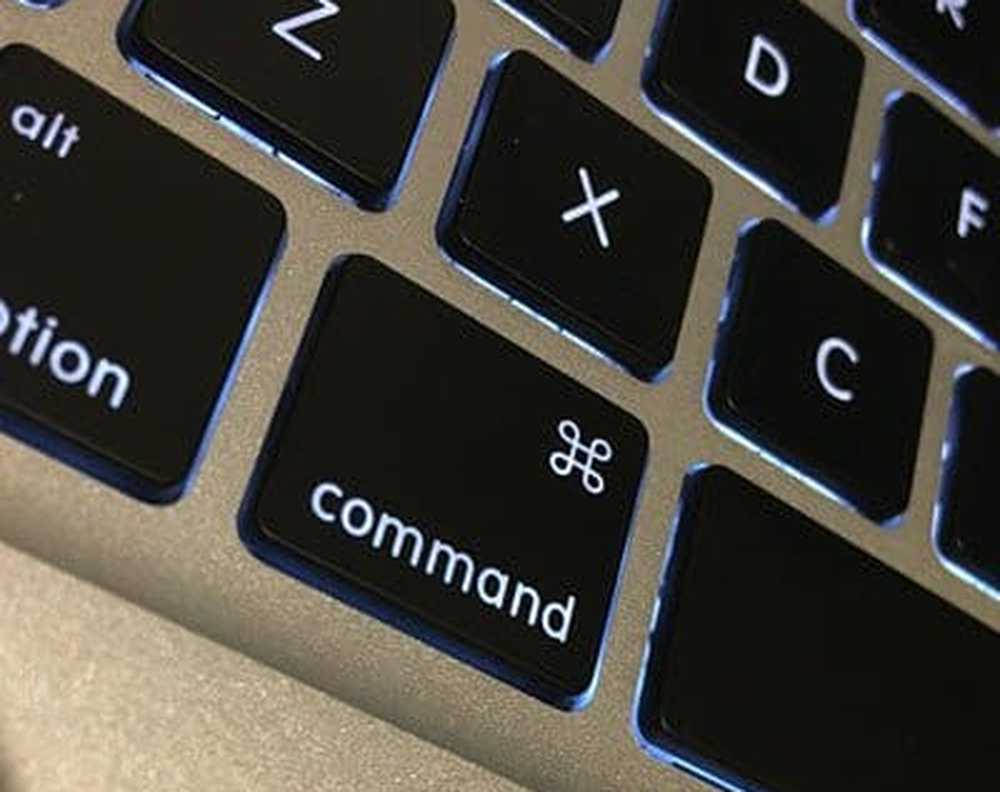Hoe een Android SD-kaart te ontkoppelen voordat u hem verwijdert

Toen ik voor het eerst een Android-telefoon kreeg, dacht ik dat de enige veilige manier om de SD-kaart te verwijderen, was door eerst het apparaat uit te zetten. Maar dat is niet het geval, want je kunt het meestal gewoon zonder problemen loskoppelen. Maar om het zekere voor het onzekere te nemen, is het een goede gewoonte om een SD-kaart veilig te ontkoppelen voordat u deze verwijdert. Deze veilige manier van demonteren verhindert niet alleen dat u gegevens verliest, maar ook dat u de SD-kaart loskoppelt zonder deze fysiek te verwijderen mocht u dat ooit nodig hebben.
Notitie: Deze tutorial is geschreven met Android 4.0.4 Ice Cream Sandwich (ICS). Menu-opties zijn afhankelijk van de versie van Android die u gebruikt.
SD-kaart veilig ontkoppelen in Android
Open vanuit het startscherm het instellingenmenu op uw apparaat. Dit menu is ook toegankelijk vanuit de App-lade door de app "Instellingen" te openen.
Tik binnen Instellingen op de knop Opslag.


Blader door het opslagscherm en onderaan vind je wat we zoeken. Tik op de knop SD-kaart loskoppelen. Tik vervolgens op OK om te bevestigen in de pop-up die wordt weergegeven.


De SD-kaart wordt gedeactiveerd en er verschijnt een melding dat "SD-kaart veilig kan worden verwijderd". Je kunt de SD-kaart veilig verwijderen. "Je kunt hem nu uit je telefoon of tablet halen en geen risico lopen gegevens te verliezen. Het apparaat stopt ook met het scannen van de SD-kaart en u hoeft zich geen zorgen te maken dat het systeem toegang tot het apparaat krijgt, ook al heeft u het nog niet losgekoppeld..
Als u later de SD-kaart opnieuw wilt plaatsen, zijn er twee manieren om dit te doen. De eerste is om het gewoon fysiek te verwijderen en vervolgens opnieuw te plaatsen. De andere manier is om terug te gaan naar Opslag >> Instellingen en met behulp van de Mount-knop die alleen verschijnt als de kaart is losgekoppeld.